
Contente
Você sabia que o seu Galaxy S20 tem um recurso de teclado de edição de texto que você pode usar para selecionar com precisão os textos que pode cortar ou copiar?
Todos nós sabemos como é difícil editar textos em um smartphone, mesmo que o dispositivo tenha um grande display como o S20. Você não pode simplesmente mover o cursor com precisão para selecionar os textos que deseja copiar ou mover.
Você ainda pode continuar usando o método normal, já que a Samsung não o eliminou, e é uma coisa boa que haja um novo método que tornará seu trabalho um pouco mais fácil.
Usando o recurso de teclado de edição de texto do Galaxy S20
Tempo necessário: 3 minutos
Este recurso pode ser usado para trabalho de processamento de texto para mensagens de texto ou quando você estiver fazendo anotações. Veja como isso é feito no seu Galaxy S20:
- Abra o aplicativo.
Para poder acessar seu teclado, você deve abrir o aplicativo que você usa para processamento de texto. Neste tutorial, usaremos o Samsung Notes.
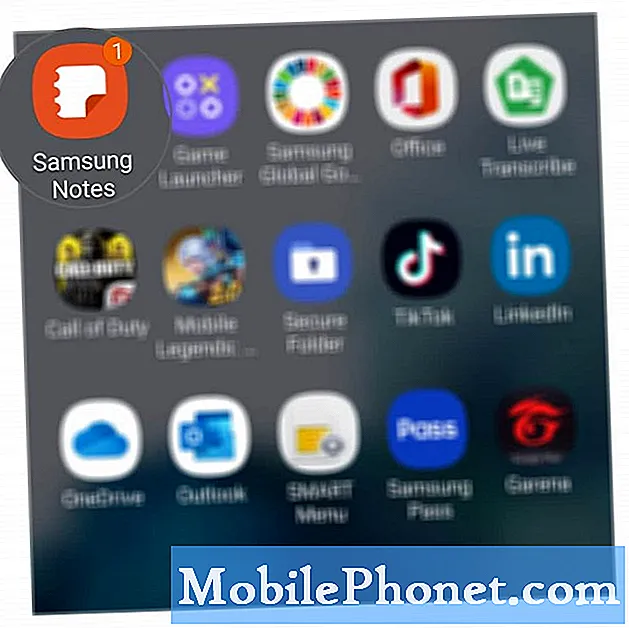
- Abra seu documento.
Assim que o aplicativo for iniciado, procure o documento que deseja editar ou comece a digitar o texto.

- Edite o texto.
Se precisar copiar ou mover uma determinada frase ou parágrafo, você pode usar o método usual tocando e segurando uma palavra até que os marcadores sejam exibidos. Você pode então arrastar cada marcador para o início e o final da frase.
Ou você pode usar o novo recurso de edição de texto do seu telefone tocando no ícone do menu na parte superior direita do teclado e tocando em Edição de texto.
Posicione o cursor no início da frase ou sentença que deseja copiar ou mover, toque em selecionar e toque na seta para selecionar o texto de forma precisa e conveniente.Quando o texto for selecionado, toque em Recortar ou Copiar.
Em seguida, coloque o cursor na área onde deseja colar o texto selecionado e toque em Colar.
Ferramentas
- Android 10, One UI 2
Materiais
- Galaxy S20
Tenho certeza de que você pode não sentir a importância deste recurso, especialmente se você não estiver usando seu smartphone para fazer anotações ou escrever conteúdos rapidamente. Mas se você é um escritor ou usa mensagens instantâneas com frequência do que qualquer outro aplicativo, deve sentir que a edição de texto parece um pouco mais fácil.
Mas espero que este tutorial simples tenha ajudado de uma forma ou de outra. Se alguma vez você tiver alguma dúvida ou problema com o seu telefone, você pode entrar em contato conosco ou fazer algumas perguntas.
Além disso, apoie-nos inscrevendo-se em nosso canal no Youtube e habilitando as notificações. Obrigado pela leitura.
- Problema do Galaxy S20 em áudio baixo durante chamadas [soluções rápidas]
- Como fazer download de novas fontes, alterar o tamanho e o estilo da fonte no Galaxy S20
- Como vincular seu Galaxy S20 a um computador / laptop Windows


